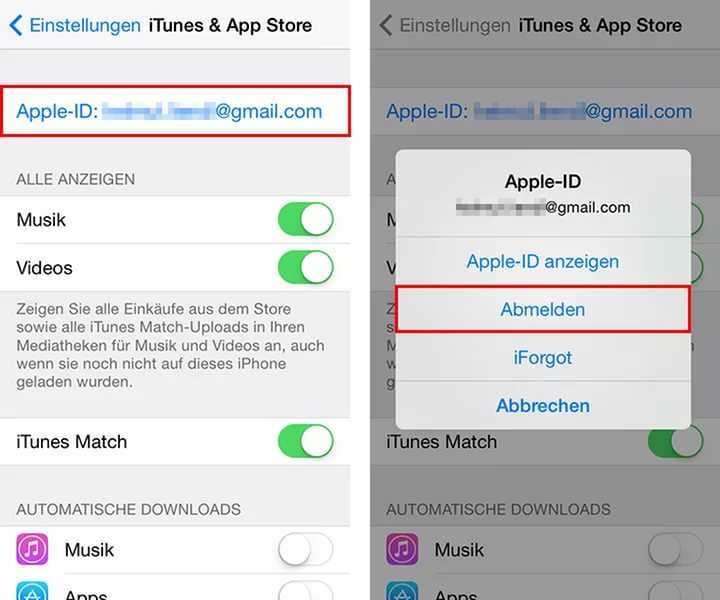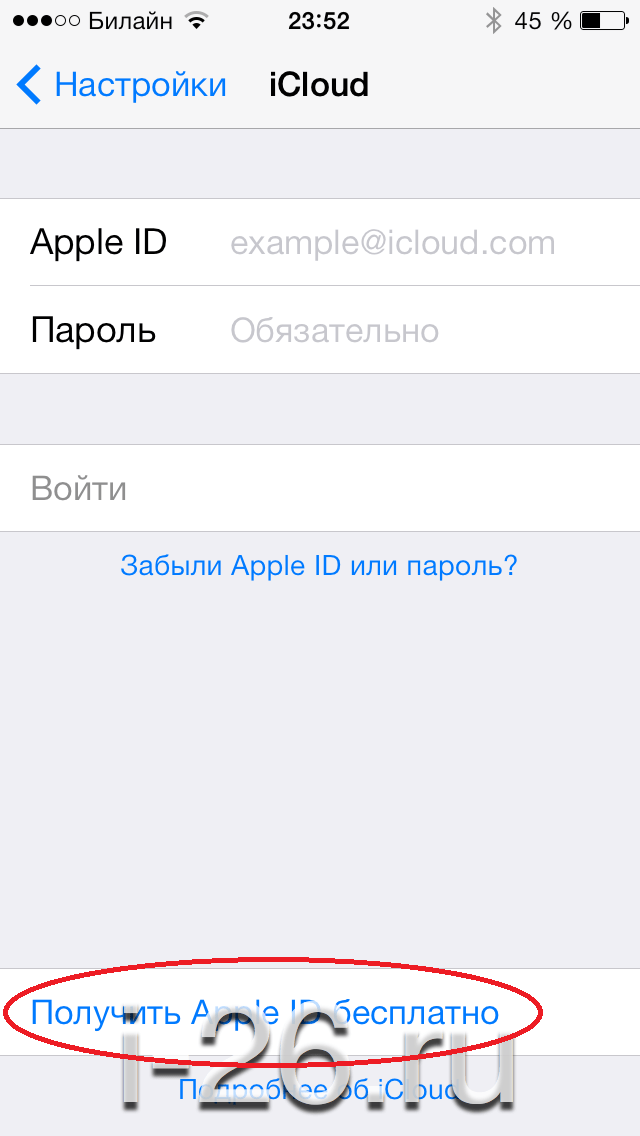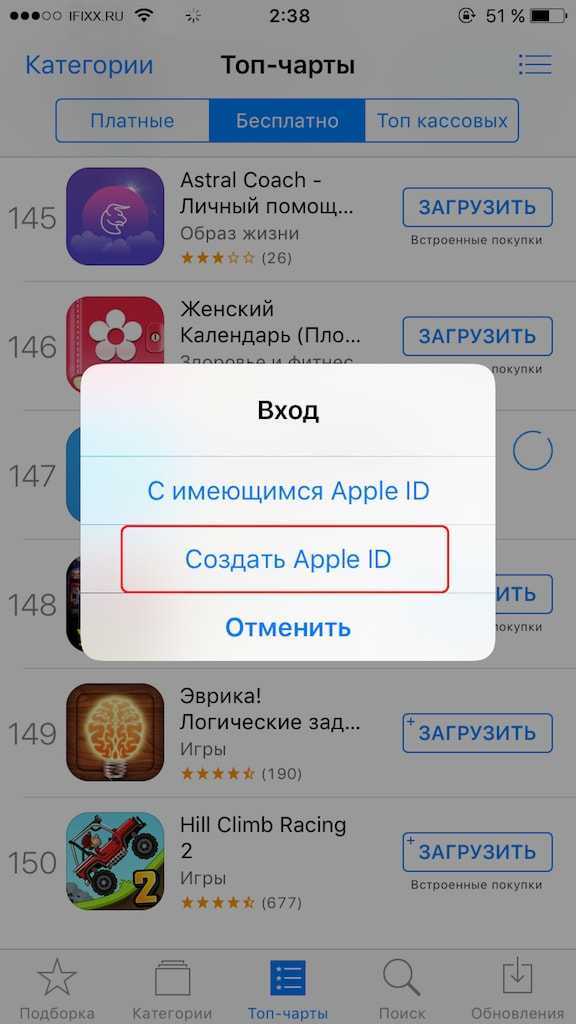Содержание
Как создать Apple ID шаг за шагом?
Если вы хотите купить свой первый мобильный телефон Apple, вам следует знать о как создать яблочный идентификатор Шаг за шагом. К счастью, в этом посте мы дадим вам все необходимые инструкции, чтобы вы могли иметь свой собственный идентификатор пользователя Apple.
Многие люди, которые переходят с телефонов Android на iPhone или просто решают купить яблочный мобильный, Они не в курсе, что такое Apple ID.
Apple ID это примерно имени и идентификатора для учетных записей Apple пользователей. Благодаря вашему Apple ID вы можете получить доступ к магазину приложений и сделайте соответствующие загрузки.
С другой стороны, если вы купили iPhone и меняете его на другую модель, рекомендуется использовать тот же идентификатор для восстановления данных и не создавать его с нуля.
Существует также вероятность того, что вы приобрели свой iPhone и другой человек отвечал за настройку Ваш ID. Чтобы ваши данные не попали к кому-то другому, вы должны научиться создавать свой идентификатор с самого начала, и здесь мы укажем, как это сделать.
Чтобы ваши данные не попали к кому-то другому, вы должны научиться создавать свой идентификатор с самого начала, и здесь мы укажем, как это сделать.
Подпишитесь на наш Youtube-канал
Индекс
- 1 Способы создания Apple ID
- 1.1 От самого устройства
- 1.2 С другого устройства
- 2 Способы увидеть свой Apple ID
- 2.1 На айфоне
- 2.2 На Mac
Способы создания Apple ID
От самого устройства
Чтобы создать собственный Apple ID, вам необходимо выполнить следующие действия:
- Перейти к опции «App Store» или «Настройки» и коснитесь значка профиля.
- В обоих случаях вы увидите опцию, которая указывает «Создание Apple ID.»
- С одной стороны, у вас будет возможность войти в систему с помощью Apple ID, если у вас уже есть собственная учетная запись.
- Если у вас его нет, вам следует выбрать вариант с надписью «Создайте новый Apple ID».

- Теперь вы должны начать заполнять поля запрошенной информацией. От электронной почты до разработки собственного пароля и настройки региона, в котором находится ваше устройство.
- Подтвердите свой номер телефона. Эта функция очень важна. потому что он используется для подтверждения вашей личности и это поможет вам восстановить вашу учетную запись в случае, если вы забыли данные.
После того, как вы выполните описанные шаги, вы можете войти с помощью своего Apple ID в App Store, iTunes и других сервисах, к которым у вас будет доступ как у владельца iPhone, iPad или Mac.
С новым идентификатором вы можете начать добавить свои карты для покупки приложений для вашего мобильного.
С другого устройства
Кроме того, вы также можете Создание Apple ID с устройства не Apple, с устройства Android и даже со Smart TV. Инструкции к процессу таковы:
- Введите портал Apple.

- Нажмите кнопку с надписью «Создайте свой идентификатор Apple».
- Завершите регистрацию с данными, запрошенными платформой. Вам нужно будет ввести адрес электронной почты, создать пароль и указать регион, в котором вы находитесь.
- Введите номер телефона, к которому у вас всегда есть доступ.
- После этого появится окно для подписки на самые последние обновления, которые предлагает Apple.
- Чтобы закончить, нажмите «Продолжить».
Наконец, вам придется следуйте дополнительным инструкциям чтобы иметь возможность подтвердить введенный адрес электронной почты, а также номер телефона.
Способы увидеть свой Apple ID
Теперь, что ты знаешь как создать яблочный айди, вы всегда можете проверить это на своем устройстве, либо на iPhone, либо на iPad. Если вы не знаете, как просмотреть свой идентификатор, мы советуем вам следовать приведенным ниже инструкциям:
На айфоне
- Зайдите в настройки вашего iPhone.

- Теперь вы увидите несколько доступных вариантов.
- Вы должны дать прикосновение о вашем имени и профиле.
- После этого вы будете перенаправлены в настройки своей учетной записи и идентификатора.
В этом разделе вы увидите всю свою информацию и вы получите доступ к последним покупкам и загрузкам, которые вы сделали на своем iPhone.
На Mac
На Mac также есть возможность увидеть свой Apple ID. Что вам нужно сделать, это:
- Введите «Системные настройки». Для этого нажмите на логотип Apple в верхнем левом углу вашего Mac.
- Появится меню, в котором опция «Системные настройки».
- Теперь вы окажетесь внутри экрана конфигурации.
- Нажмите на «Идентификатор Apple ID» расположен в правом верхнем углу вашего зеркального экрана со значком бренда.
Ваш Apple ID будет электронная почта который появляется чуть ниже вашего имени, в верхней части левого столбца. Когда вы можете подтвердить свой Apple ID как на iPhone, так и на компьютере Mac, вы можете изменить пароль если по какой-то причине вы забыли первый, который вы разместили.
Когда вы можете подтвердить свой Apple ID как на iPhone, так и на компьютере Mac, вы можете изменить пароль если по какой-то причине вы забыли первый, который вы разместили.
Как видите, Создание Apple ID Это несложный процесс, и, имея его, вы можете приступить к настройке своего нового компьютера iPhone, iPad или Mac.
iPhone или iPad — Как создать Apple ID на вашем устройстве
Гайд в разделе iPhone iPhone или iPad — Как создать Apple ID на вашем устройстве содержит информацию, советы и подсказки, которые помогут изучить самые важные моменты и тонкости вопроса….
Когда вы используете любой из компьютеров, смартфонов или планшетов Apple, Apple ID является неотъемлемой частью не только при настройке устройств, но и для получения максимальной отдачи от них. из них, когда вы их тоже используете.
Когда вы платите премию за использование экосистемы, которая «просто работает», отсутствие Apple ID мешает работе.
Примечание. В этом руководстве мы будем исходить из предположения, что у вас уже есть работающий iPhone или iPad и что вам необходимо создать дополнительный Apple ID.
Эти шаги одинаковы, даже если вы настраиваете новое устройство. Когда вы дойдете до ввода своего Apple ID, нажмите «Забыли пароль или у вас нет Apple ID», прежде чем нажать «Создать бесплатный Apple ID» и продолжить процесс.
Весь процесс начинается, как и многие, в приложении «Настройки».
Если вы вошли в систему с идентификатором Apple ID в настоящее время, коснитесь его в верхней части экрана, а затем нажмите «Выйти» в самом низу.
После выхода (или если вы не уже вошли в систему), нажмите «Войти на свой iPhone» в верхней части экрана.
Нажмите «Нет Apple ID или забыл it », а затем нажмите« Создать Apple ID », когда появится новое окно.
Теперь вам нужно пройти весь процесс и предоставить Apple информацию, необходимую для создания учетной записи. Это включает в себя ввод даты вашего рождения и вашего полного имени. Когда вы это сделаете, нажмите кнопку «Далее», чтобы продолжить.
Когда вы это сделаете, нажмите кнопку «Далее», чтобы продолжить.
На этом этапе вам будут предложены два варианта. Вы можете создать учетную запись с новым бесплатным адресом электронной почты iCloud или назначить существующий адрес электронной почты новому Apple ID.
Если вы не хотите или не нуждаетесь в дополнительном адресе электронной почты, возможно, лучше всего ввести существующий. И вы можете использовать любой адрес, какой захотите: Gmail, Outlook.com, ваш собственный домен и т. Д.
Далее вам нужно будет создать и проверить пароль. Обязательно создайте надежный уникальный пароль здесь, так как любой, кто получит доступ к вашему Apple ID, фактически получит ключи от королевства. Можем ли мы осмелиться предложить вам использовать здесь менеджер паролей, если вы еще этого не сделали?
В качестве последнего уровня безопасности Apple требует, чтобы вы выбрали или введите номер телефона для проверки личности. Вы получите SMS или позвоните на этот номер во время процесса создания Apple ID.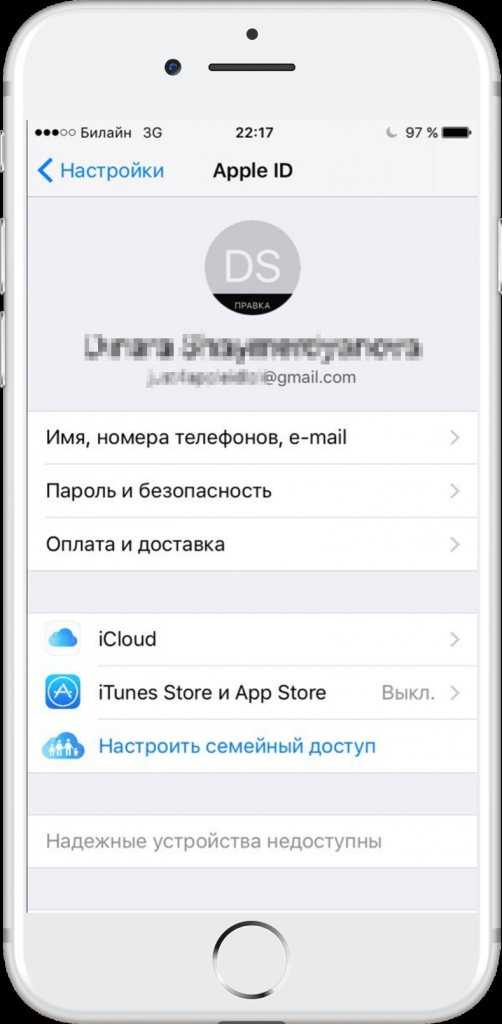
Далее, часть, которую все с нетерпением ждут, принимая Условия использования Apple. Если вы не согласны, вы не сможете создать Apple ID. Вам также будет предложено ввести пароль вашего устройства, если он настроен.
Затем вам нужно будет подтвердить свой адрес электронной почты, введя код. ты получишь. Затем вам нужно будет решить, хотите ли вы объединить данные iCloud с данными из Safari, напоминаний, контактов и календарей. Выберите «Объединить» или «Не объединять» в зависимости от ваших предпочтений.
Готово! Теперь вы можете настроить любой адрес и платежную информацию по своему усмотрению. Вы также можете настроить семейный доступ, если вам это покажется интересным.
Как создать Apple ID на вашем iPhone или iPad
Просмотров: 13
Теги: iPad, Безопасность
Как создать Apple ID без iPhone
Проще говоря, Apple ID — это учетная запись Apple. Это учетная запись, которую вы будете использовать на своих устройствах Apple и в службах Apple.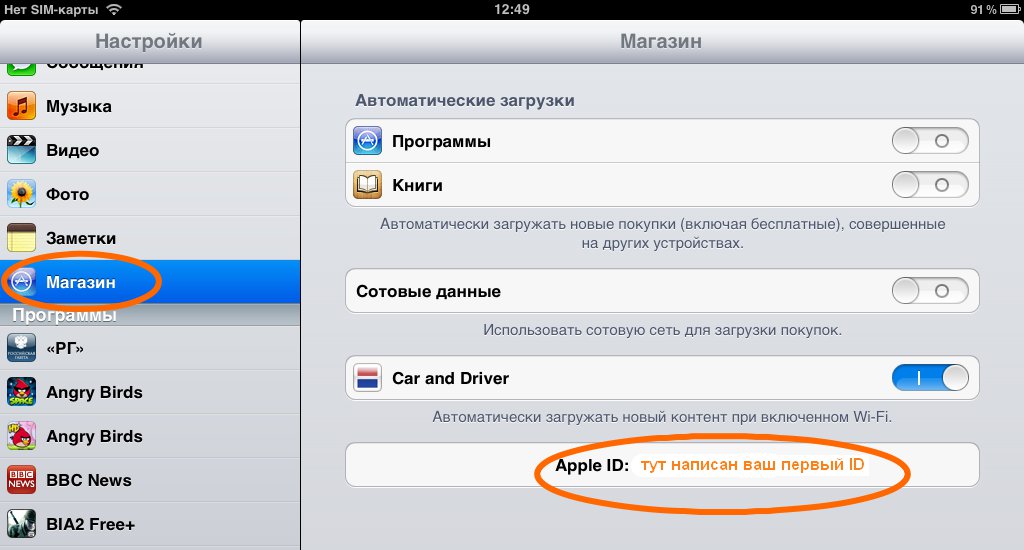 Но вы можете создать Apple ID без iPhone.
Но вы можете создать Apple ID без iPhone.
iPhone — самый популярный продукт Apple и главная причина, по которой люди создают Apple ID. Но вам также нужен Apple ID, чтобы использовать Mac, Macbook, iPad и даже iPod.
Вот почему можно создать Apple ID без iPhone. Следуйте за мной, пока я покажу вам три разных способа сделать это без iPhone!
Зачем создавать Apple ID без iPhone?
- Если у вас нет iPhone, но вы хотите использовать другое устройство Apple, например iPad, Macbook или iPod
- У вас уже есть iPhone и Apple ID, но вы хотите создать новый Apple ID. Поэтому вы идете в другое место, чтобы создать его.
- У вас нет устройства Apple, но вы хотите пользоваться такой услугой, как iWork. Вы только готовитесь!
Это все сценарии, в которых вы можете создать Apple ID (учетную запись) без iPhone. Это означает, что вы можете использовать любой веб-браузер на любом компьютере и создавать Apple ID разными способами.
Лично мне всегда было проще работать с компьютерами и веб-браузерами, чем с телефоном или планшетом.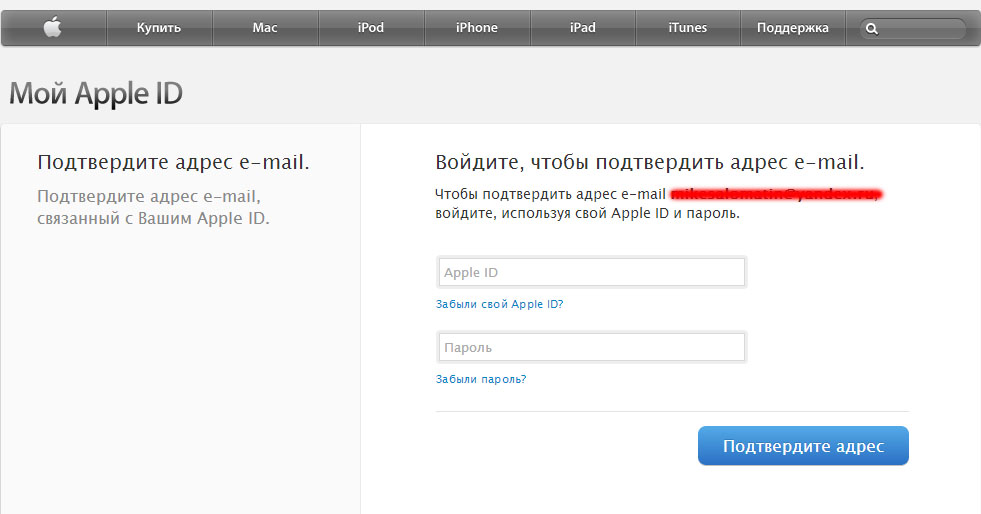 Когда я могу, я всегда использую свой Mac или ПК с Windows.
Когда я могу, я всегда использую свой Mac или ПК с Windows.
Используйте домашнюю страницу Apple ID
На ПК с Windows или MAC запустите свой любимый браузер и перейдите на https://appleid.apple.com/account. Это домашняя страница Apple ID.
Заполните регистрационную форму соответствующим образом. Убедитесь, что вы используете рабочий номер телефона и адрес электронной почты, к которым у вас есть доступ в режиме реального времени. Вам нужно будет подтвердить их, прежде чем завершить процесс регистрации.
Убедитесь, что вы используете адрес электронной почты, который вы никогда раньше не использовали, потому что это идентификатор вашего Apple ID. Вы можете использовать один и тот же номер телефона для нескольких Apple ID (аккаунтов).
После того, как вы примете условия и подтвердите номер телефона и адрес электронной почты, все готово! У вас есть Apple ID, который вы можете использовать на устройствах и в службах Apple.
Создание Apple ID через iCloud
Для доступа к iCloud требуется Apple ID; Облачное хранилище Apple. Также из любого браузера перейдите на домашнюю страницу iCloud: https://www.icloud.com/
Также из любого браузера перейдите на домашнюю страницу iCloud: https://www.icloud.com/
Вы не войдете в систему, если у вас уже есть Apple ID. Вверху страницы вы увидите ссылку «Создайте бесплатный идентификатор Apple ID и начните работу сегодня». Нажмите на эту ссылку и появится форма, аналогичная той, что показана выше. Еще раз заполните форму, старательно придерживаясь того, что я сказал выше. Тогда у вас есть свой Apple ID без iPhone.
Создание Apple ID на Mac
Возможно, у вас нет iPhone, но есть Macbook или iMac. Если вы не предпочитаете использовать браузер, вы все равно можете создать Apple ID.
Нажмите на логотип Apple в левом верхнем углу экрана, перейдите в «Системные настройки». Затем вы должны увидеть Войти в верхней части этого окна. Появится похожая форма регистрации. Используйте приведенные выше инструкции, чтобы заполнить эту форму и завершить процесс регистрации.
Затем вы должны увидеть Войти в верхней части этого окна. Появится похожая форма регистрации. Используйте приведенные выше инструкции, чтобы заполнить эту форму и завершить процесс регистрации.
учетная запись магазина itunes — Googlesuche
AlleshoppingBildervideoSmapsNewsbücher
Sucoptionen
Einrichten undzeigen eines itunes Store- Accounts auf dem Pc
. Приложение на ПК «Учетная запись» > «Anmelden». · Führe einen der folgenden Schritte aus: Mit deiner Apple-ID anmelden: …
Weitere Fragen
Wie bekomme ich einen Аккаунт iTunes Store?
Был ли он в учетной записи iTunes Store?
Warum muss ich mich в магазине iTunes Store?
Доступен ли iTunes Store?
Einrichten und Anzeigen eines iTunes Store-Accounts in der App …
support.apple.com › de-de › guide › music › mac
Im iTunes Store anmelden · Mit deiner Apple-ID anmelden: Gib определите Apple-ID и пароль и нажмите «Weiter».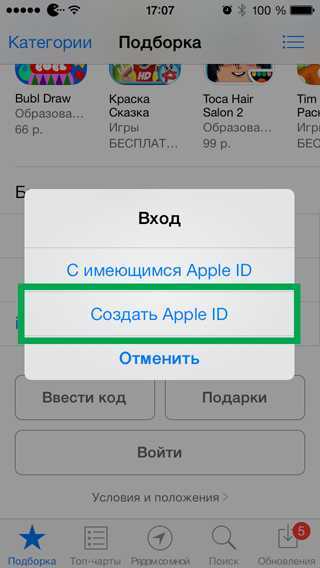 · Eine Apple-ID erstellen: Klicke auf „ …
· Eine Apple-ID erstellen: Klicke auf „ …
Mit deiner Apple-ID anmelden
support.apple.com › de-de
22.02.2023 · Полное меню Apple ( ) > «Systemeinstellungen». · Нажмите в der Seitenleiste на «Mit deiner Apple-ID anmelden». · Гибкий идентификатор Apple-ID и определение …
Служба поддержки Apple (DE) · Была ли это «Mit Apple anmelden»? · Apple Watch configurieren
iTunes — Apple (DE)
www.apple.com › itunes
Besuch den iTunes Store in iOS, um die Songs, Fernsehsendungen, Filme und Podcasts zu kaufen und zu laden, die du magst . Du kannst auch macOS Catalina загружена …
iTunes Account erstellen – So einfach funktioniert es — Computer Bild
www.computerbild.de › Tests & Ratgeber › Software › Tipps
19.06.2022 · So kreieren Sie sich einen iTunes-Account. Откройте для себя Apple iTunes-Software, чтобы получить доступ к Apple ID. Mit …
Im iTunes Store anmelden – so funktioniert es — COMPUTER BILD
www. computerbild.de › Tests & Ratgeber › Software › Tipps
computerbild.de › Tests & Ratgeber › Software › Tipps
27.08.2022 · Запустите iTunes и навигируйте раздел «Учетная запись» > «Anmelden». · Nun werden Sie dazu aufgefordert, sich mit Ihrer Apple-ID und Ihrem …
Einrichten eines iTunes Store-Accounts
itunes.helpmax.net › der-itunes-store › verwalten-ihres-itunes-store- учетные записи
Einen Apple-Account. Wenn Sie Objekte im Apple Store gekauft oder ein iPhoto-Fotobuch bestellt haben oder wenn Sie MobileMe-Mitglied sind, besitzen Sie …
Verwalten Ihres iTunes Store-Accounts
itunes.skydocu.com › itunes-store › verwalten-ihres-itunes-store-accounts
Verwalten Ihres iTunes Store-Accounts Damit Sie im iTunes Store einkaufen können, benötigen Sie Folötigen Эйне Apple-ID. Wenn Sie Objekte im Apple Online …
Ihr iPhone в App Store anmelden — so klappt’s — Helpster
www.helpster.de › ihr-iphone-im-app-store-anmelden-so-klappt-s_82618
Um den App Store nutzen zu können, müssen Sie sich mit einem gültigen iTunes-Store-Account (einer Apple ID) anmelden.